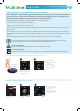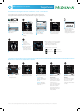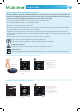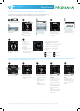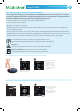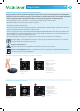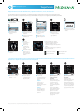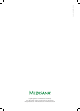Quick Start Guide
TargetScale
®
ES Guía Rápida
PIN 0000
Enter PIN
Cancel
TargetScale
2
5
8
1
4
7
3
6
9
0
Pair
Bluetooth
Target Scale Not Connected
Devices
General
Bluetooth
ON
A
1. Januar 1979
R
Geschlecht
Geben Sie Ihren Vor- und Nachnamen
ein
Please select your avatar
TargetScale Wizard
Free FreeAR
Next
Gebutsdat...
MännlichWeiblich
Bluetooth
Target Scale Not Connected
Devices
General
Bluetooth
ON
Sincronice su TargetScale con su iPhone® / iPad ®/ iPod touch ®
3
Presione y mantenga el botón
ON/OFF hasta que...
4
...el símbolo de Bluetooth
parpadee en la pantalla.
8
El asistente VitaDock comienza
después de 5 segundos.
Permita que los dispositivos se
comuniquen.
10
Ahora ya puede empezar la
medición.
11
Su Avatar (icono del
usuario).
12
Cronología, muestra
los resultados durante
5 segundos.
13
Botón menos:
La cronologia indietro alla
precedente
Botón más: La cronología
avanza al siguiente punto.
14
Símbolo de Bluetooth encendido de forma
permanente: Báscula y dispositivo están
conectados
Icono VitaDock encendido de forma permanente:
Báscula conectada con la App VitaDock.
15
En la pantalla se mostrarán los siguientes
resultados:
9
Por favor, configure los
ajustes en el asistente para
la instalación de VitaDock
para beneficiarse de todas las
ventajas de su TargetScale.
2
Active el Bluetooth en su
dispositivo iOS.
5
Seleccione TargetScale.
6
Introduzca el PIN 0000.
7
Hacer clic en emparejar.
1
Descargue de forma gratuita la apli-
cación de VitaDock en la App Store.
La báscula tiene que emparejarse mediante Bluetooth con el iPhone, iPad o iPod touch.
Por favor, instale la última versión de la App VitaDock y siga los pasos siguientes:
4
2
6
7
5
3
11
13 13
14
15
12
Porcentaje de agua Grasa corporal
Masa ósea Masa muscular
Borrar y resetear la conguración de usuario
1
Presione los botones
- / + / OK simultáneamente.
Opción 1:
Borrar iconos de usuarios
individuales
Se mostrarán todos los iconos
de usuarios activos. Seleccione
el icono para el usuario que
desea borrar con el botón táctil
+/– .
Mantenga pulsado el botón OK
hasta que el círculo alrededor
del icono de este usuario se
complete.
Se borrarán todos los ajustes del
usuario y los datos de medición
de este usuario.
Opción 2:
Volver a los ajustes de
fábrica
Se visualizará el icono de
fábrica. Mantenga presionado
el botón OK hasta que el círculo
de alrededor de la fábrica esté
completo.
1 1
1
2
Mantenga presionadas las
teclas hasta que el círculo
alrededor de la papelera se
complete.
2
3
Se visualiza el icono ID
encima de la papelera. Ahora
tiene las opciones siguientes:
Opción 1:
Eliminar un solo usuario:
Presione el botón Ok.
Opción 2:
Resetear a los ajustes de
fábrica: Presione el botón +.
3
Con vistas a mejoras de la calidad del producto, nos reservamos el derecho de introducir modificaciones técnicas y de diseño.